服务器2003系统怎么装(VMware虚拟机安装Windows XP教程以及如何部署Windows Server 2003)
Posted
篇首语:愿君学长松,慎勿作桃李。本文由小常识网(cha138.com)小编为大家整理,主要介绍了服务器2003系统怎么装(VMware虚拟机安装Windows XP教程以及如何部署Windows Server 2003)相关的知识,希望对你有一定的参考价值。
服务器2003系统怎么装(VMware虚拟机安装Windows XP教程以及如何部署Windows Server 2003)
#头条创作挑战赛#VMware虚拟机安装Windows XP教程以及如何部署Windows Server 2003

VMware虚拟机安装Windows XP学习教程(搭配音乐阅读有助更好学习)
软件链接:
①VMware Workstation软件
【下载链接】http://ai95.microsoft-cloud.cn/d/9289114-49833935-3c06d9?p=ai95 (访问密码:ai95)
②Windows XP系统原版镜像文件包
【下载链接】http://ai95.microsoft-cloud.cn/d/9289114-49837613-071042?p=ai95 (访问密码:ai95)
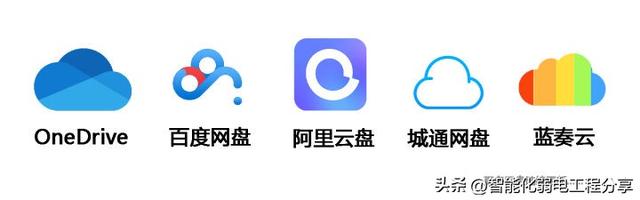
虚拟机设置(按图操作)
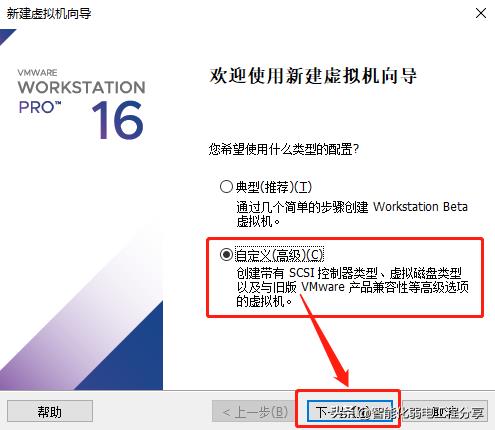
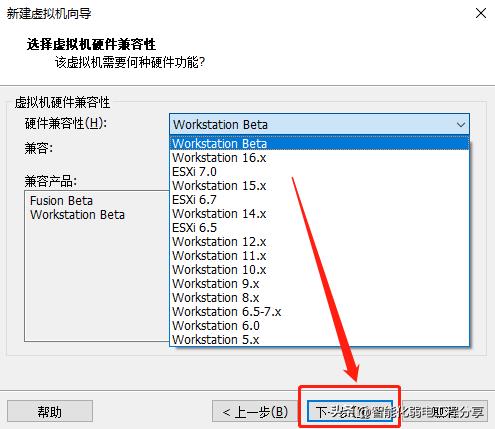
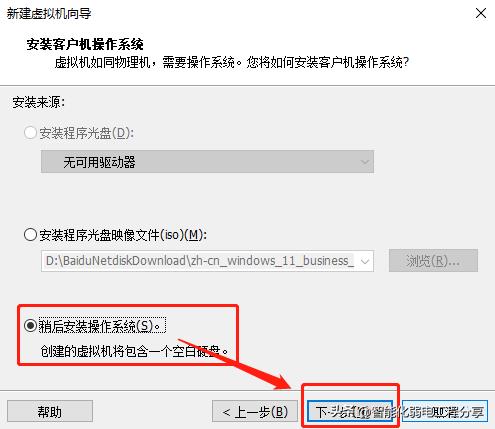

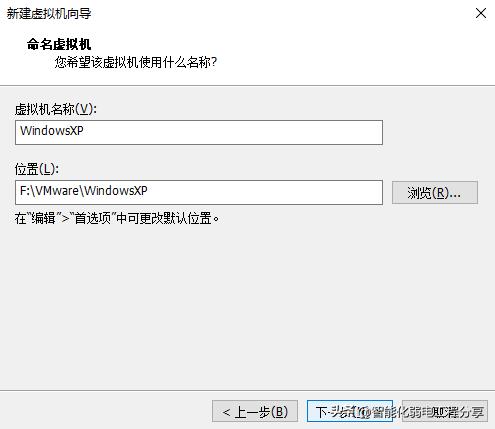
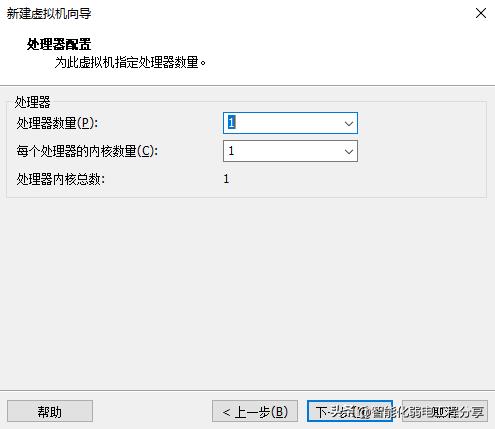
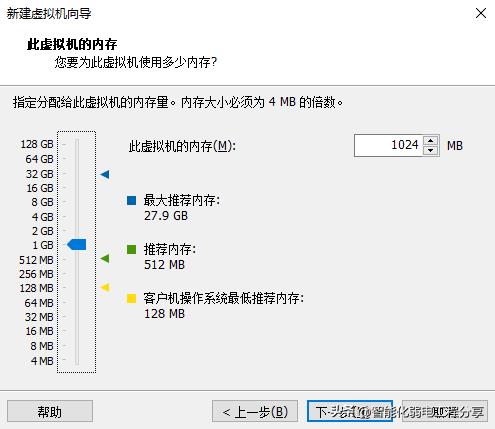
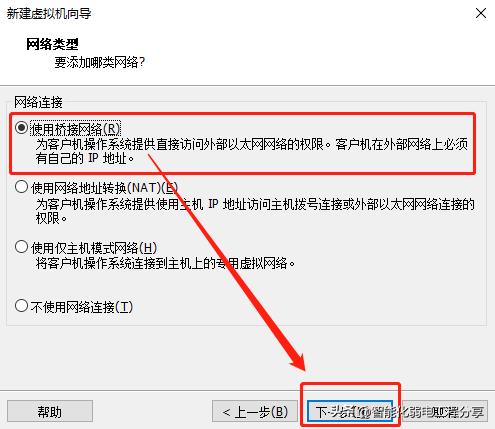
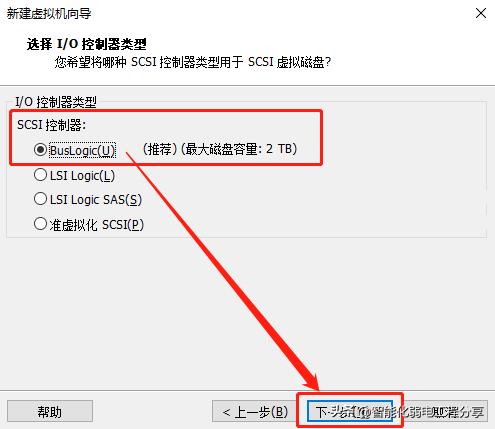
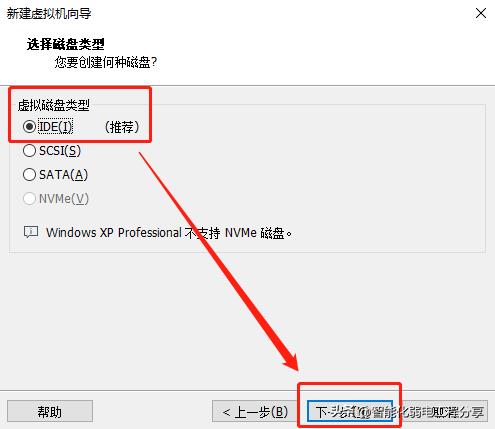
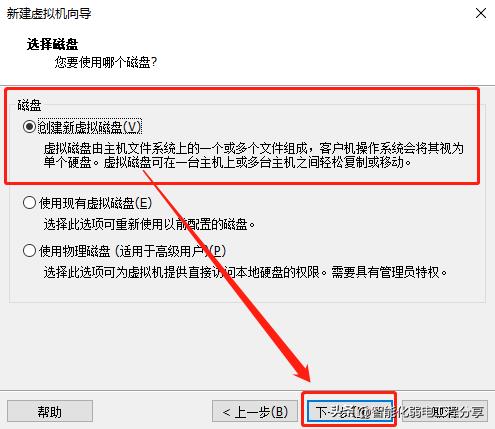
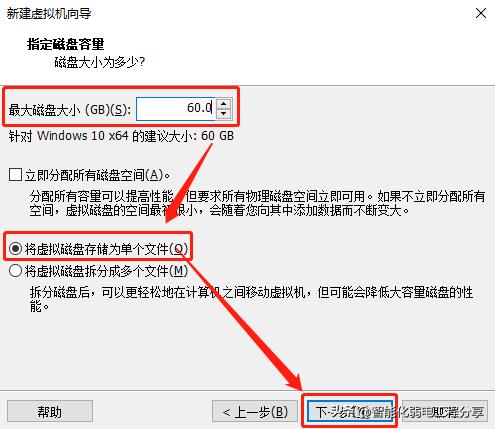
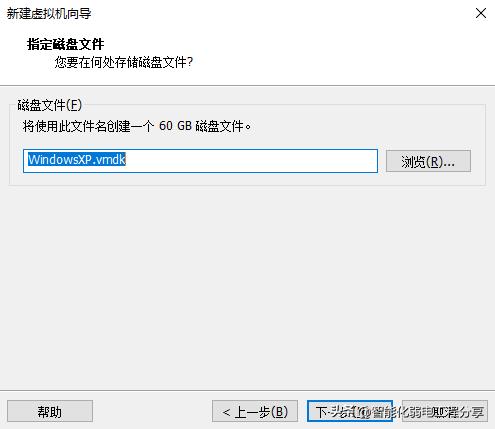
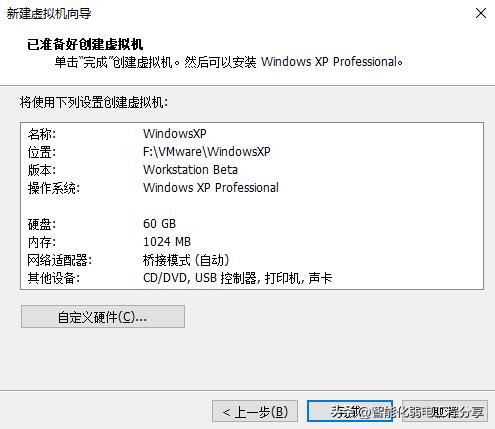
虚拟机部署完成开始安装XP系统。(按图指导操作)
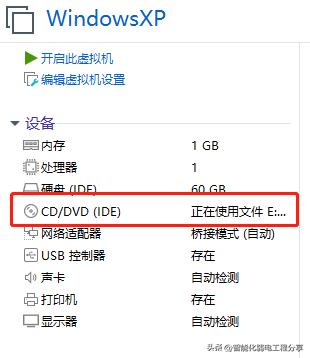
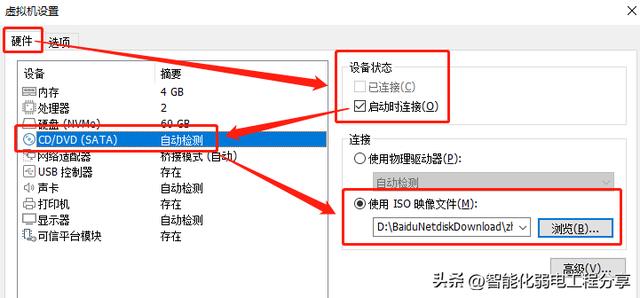
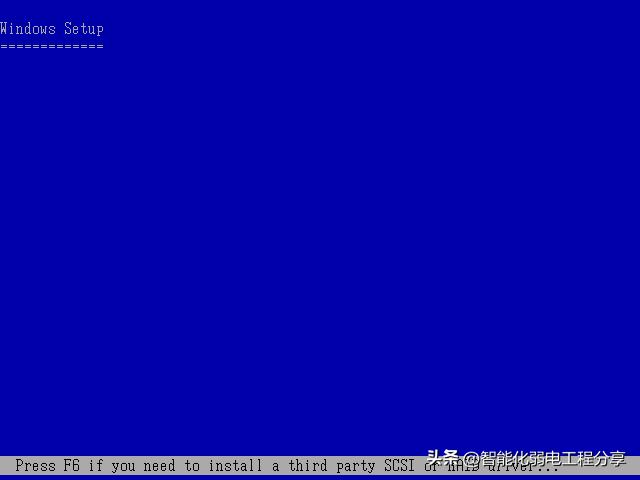
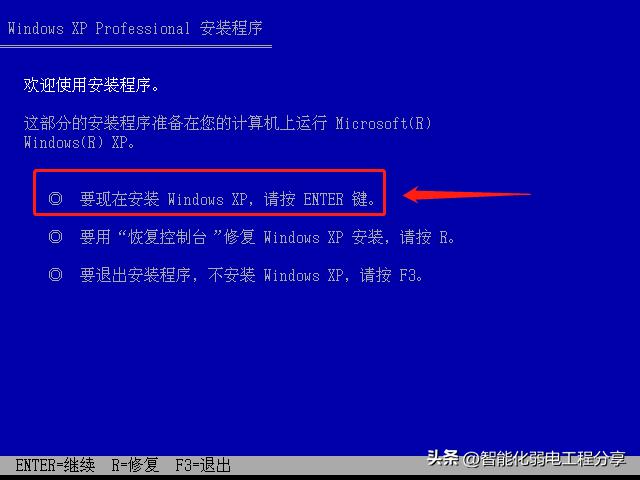
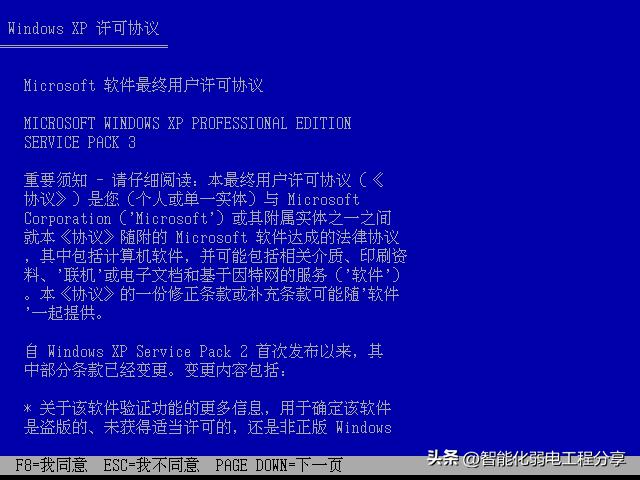
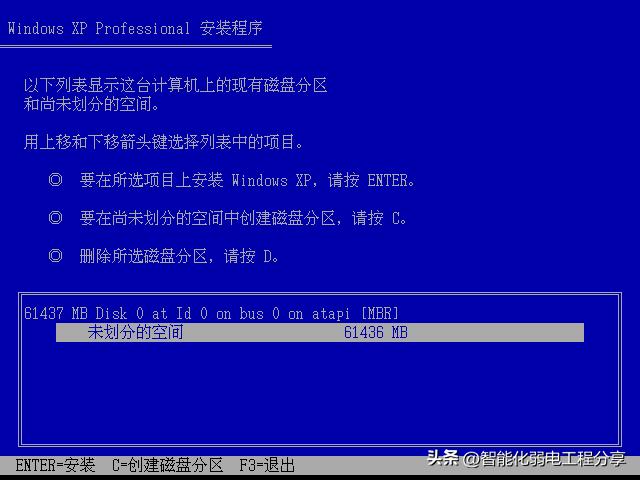
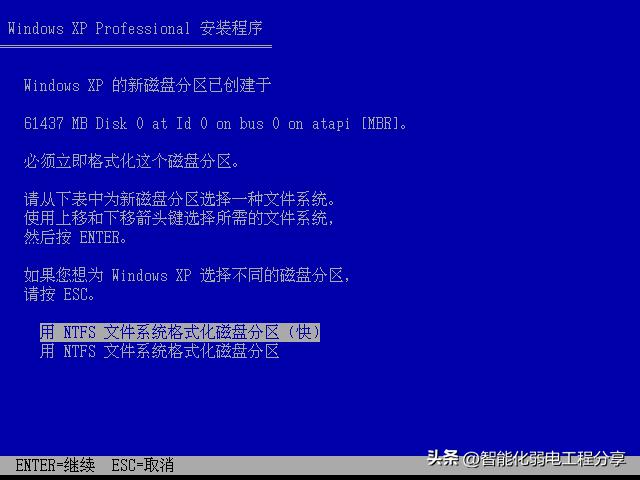
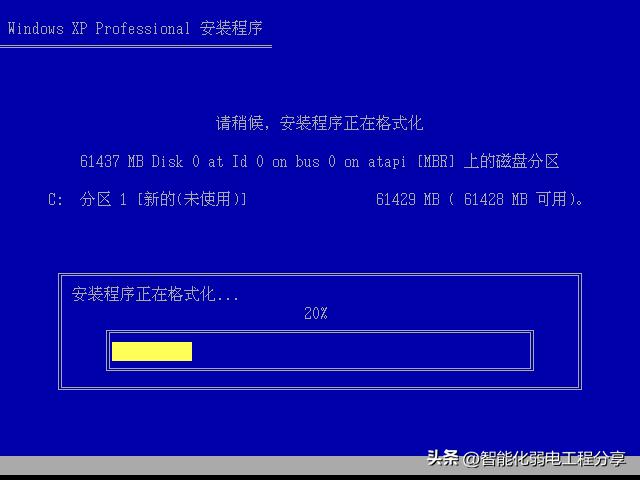
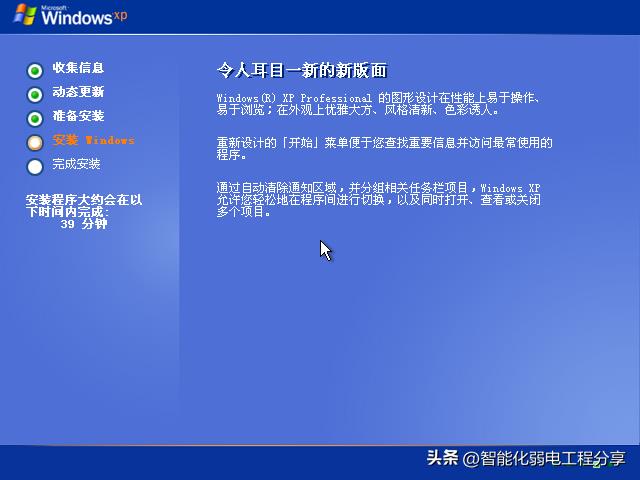
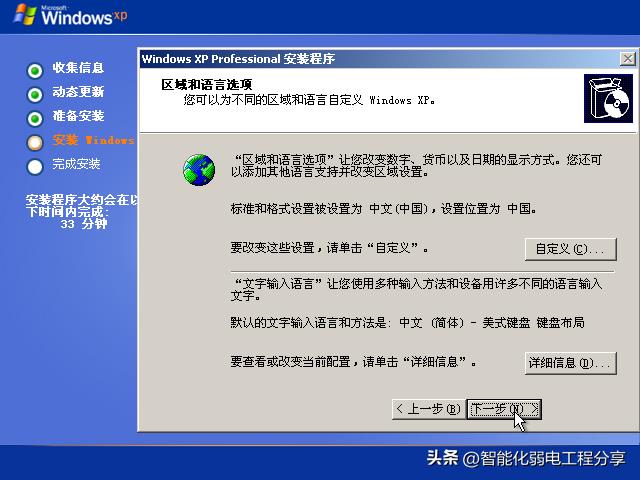
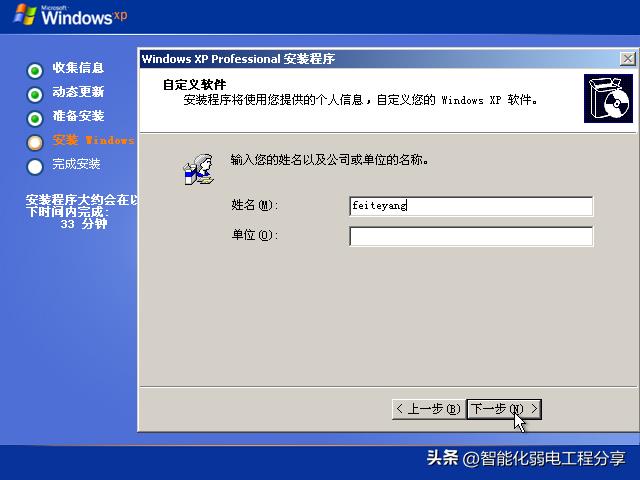
需要秘钥链接:https://www.xitongcheng.com/jiaocheng/xtazjc_article_33955.html

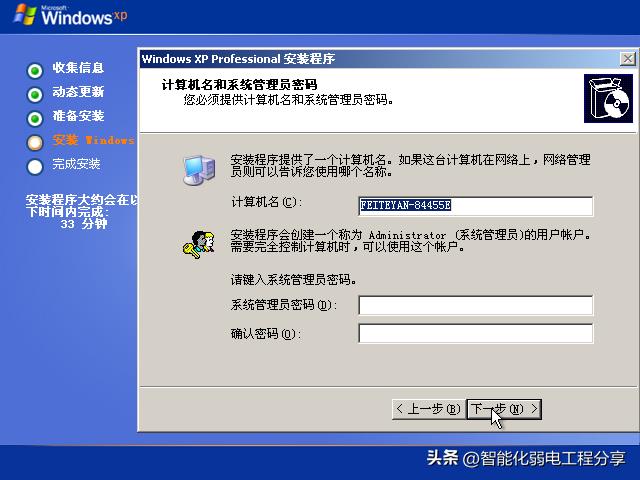
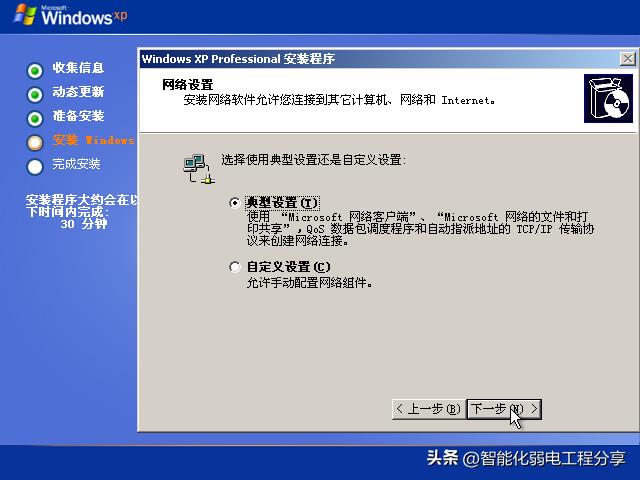
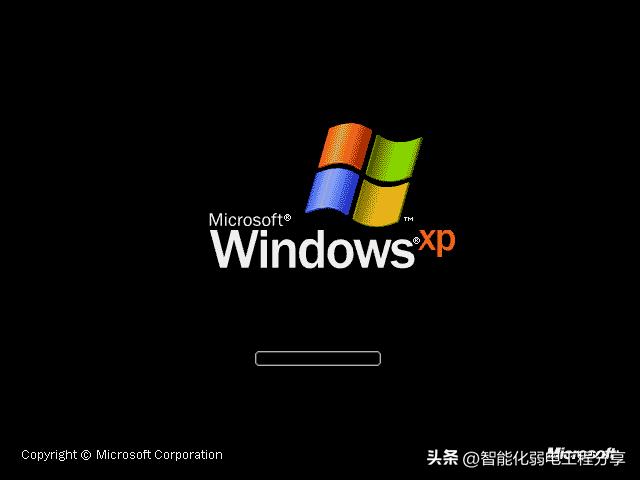
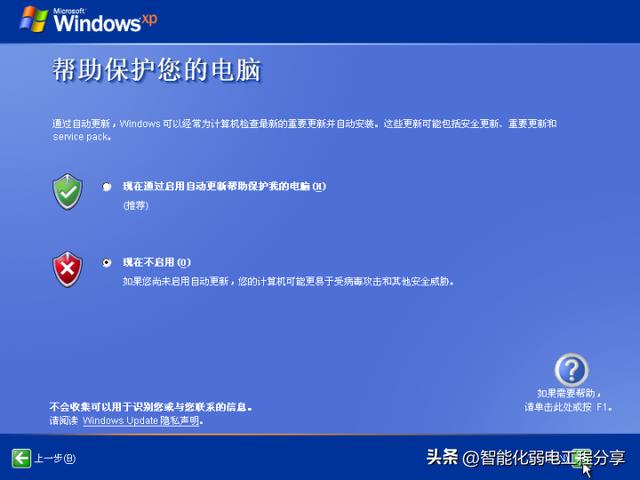
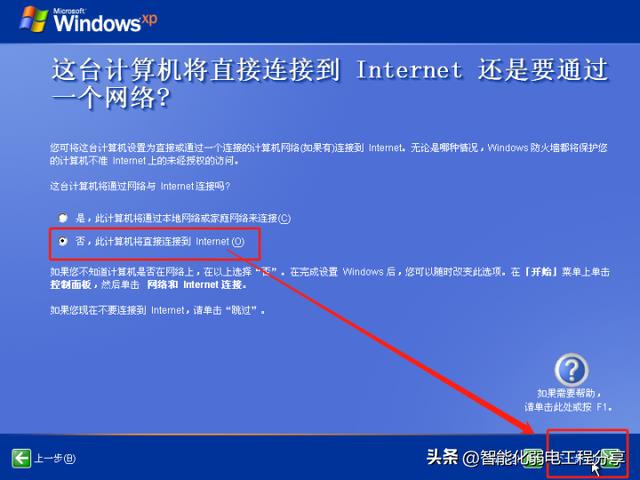
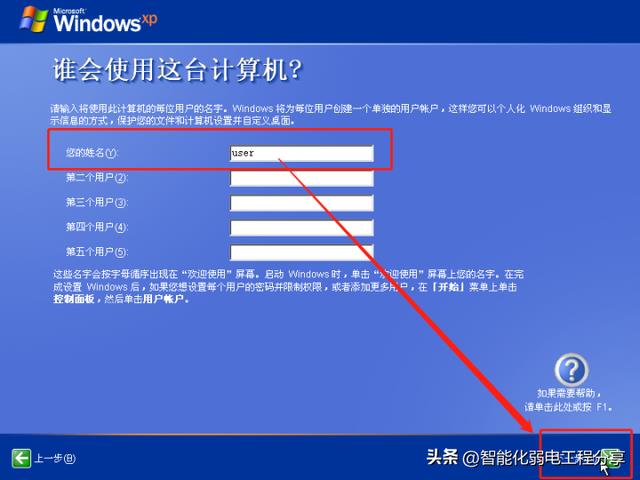

部署Windows Server 2003(按图操作)
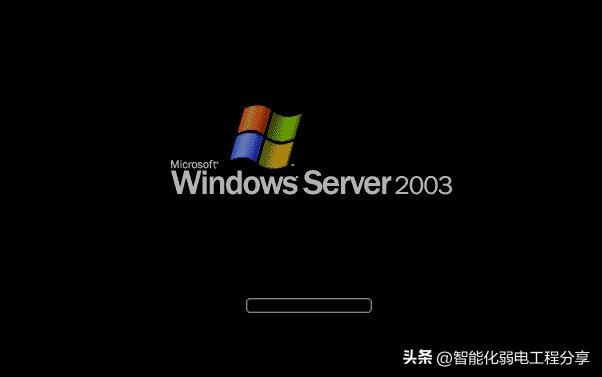
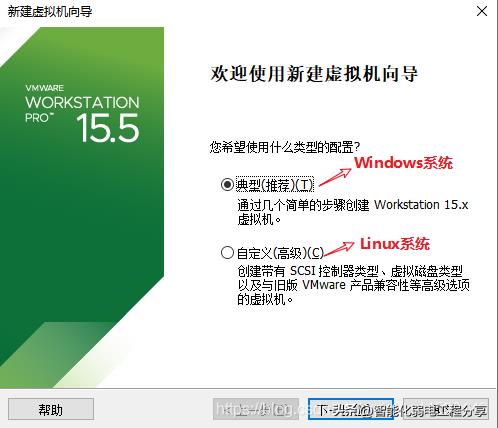
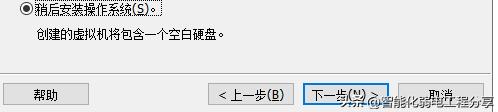

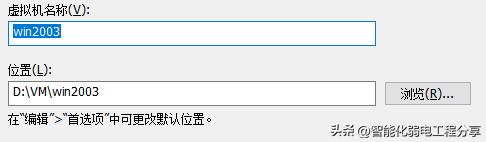

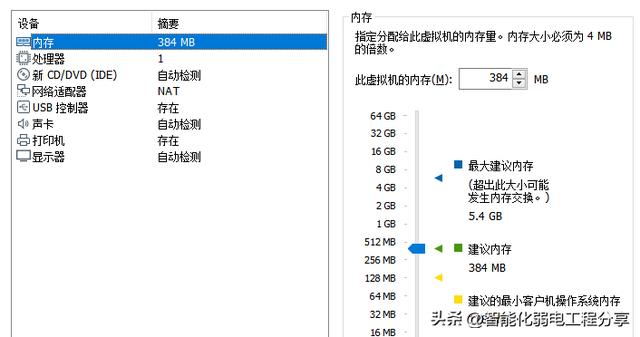
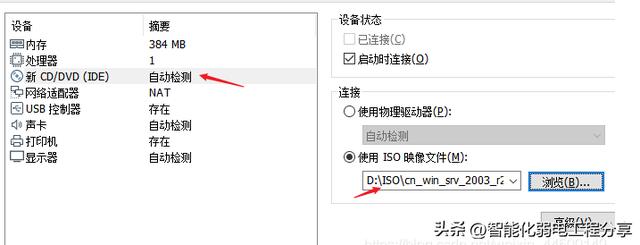
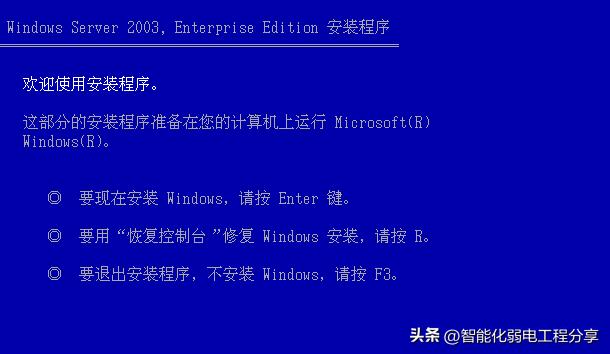
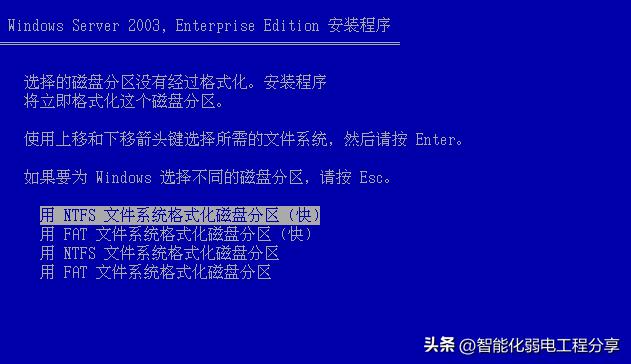
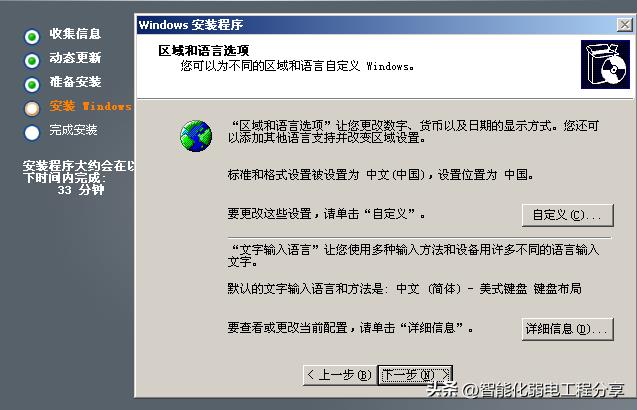
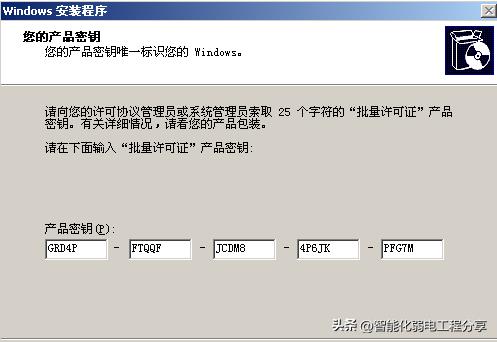
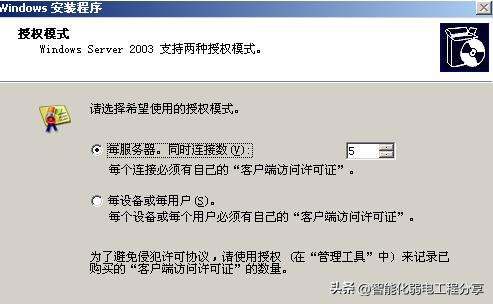
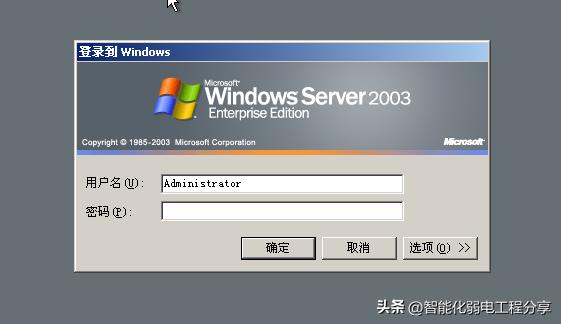
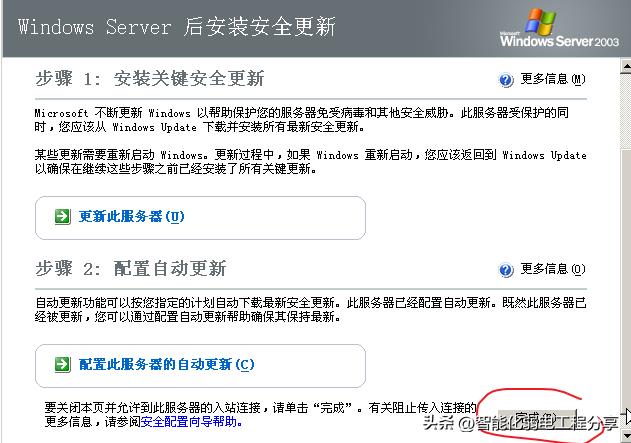
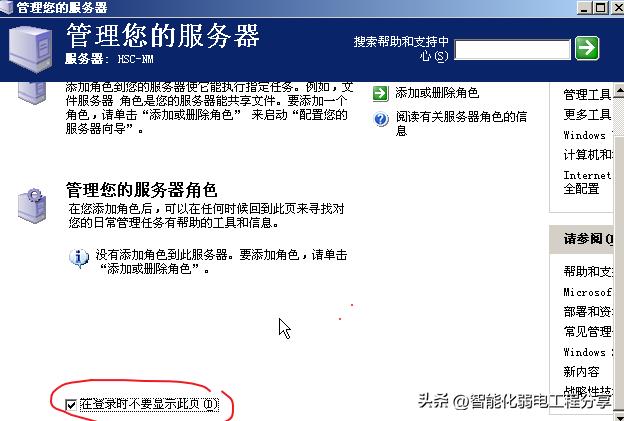
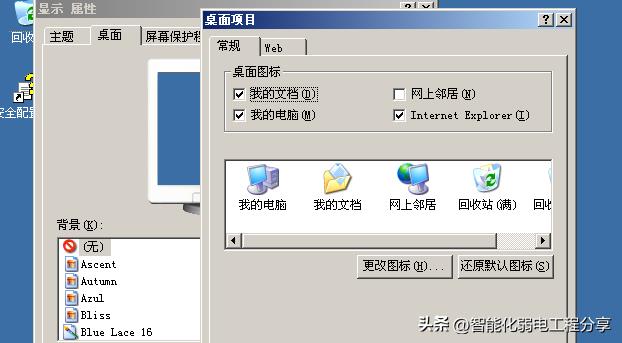
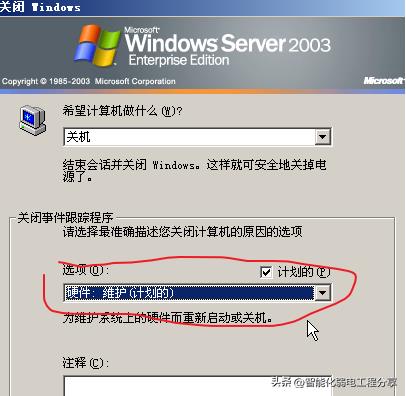
创建快照
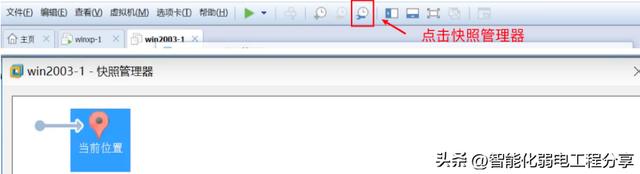
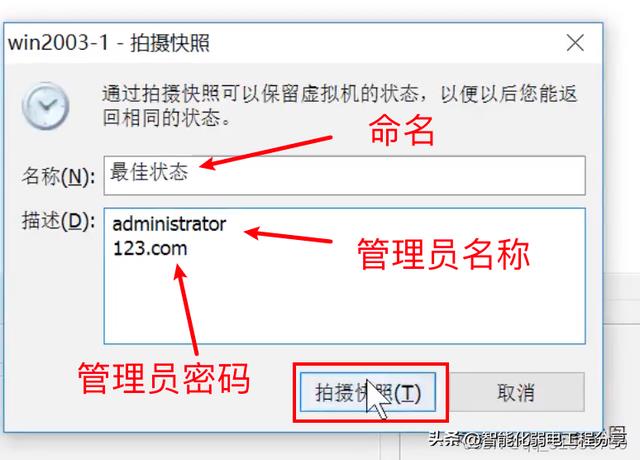
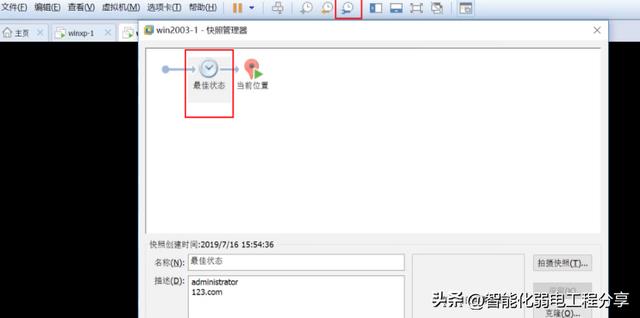
安装VMwareTools(可以复制粘贴,具体操作按图操作完成)
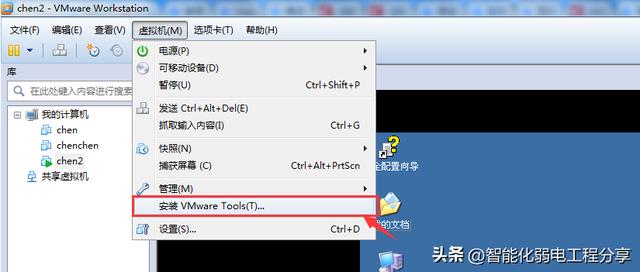
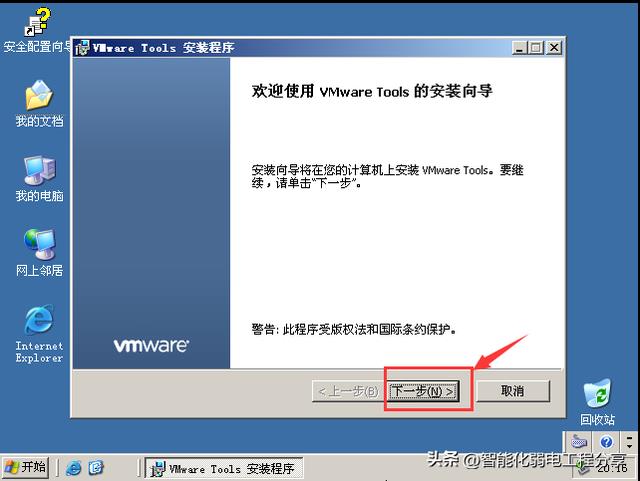
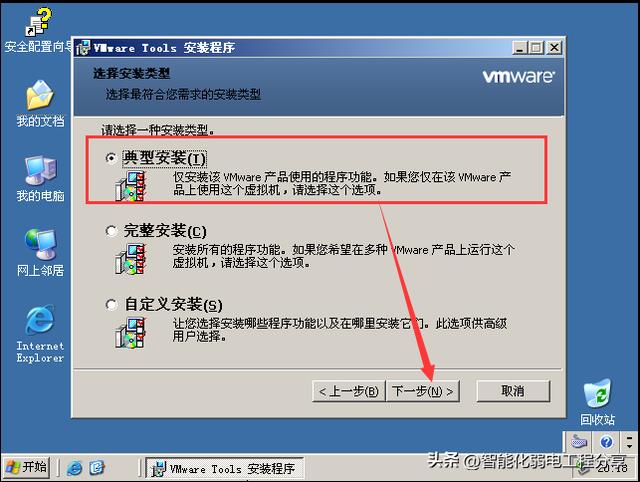
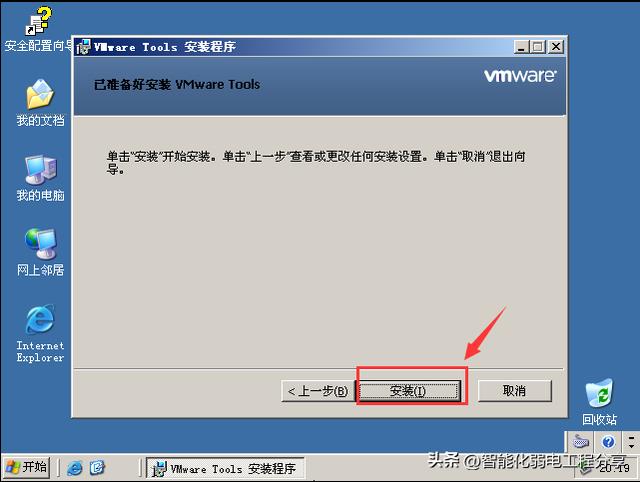
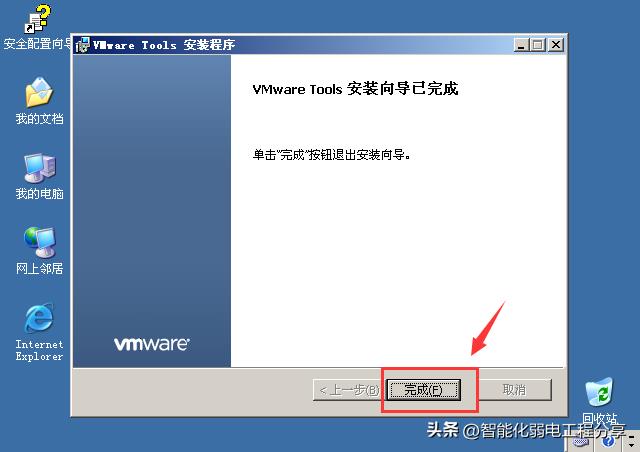
虚拟机与宿主机之间的文件共享
1、上面介绍了安装了VMware Tools就是用于实现虚拟机与宿主机之间的文件共享;
直接通过复制粘贴,就能实现虚拟机与宿主机之间文件的共享
2、还可以在“虚拟机”-->“设置”-->“选项”-->“共享文件夹”-->“总是启用”-->“在Windows客户机中映射为网络驱动器”-->“添加”文件夹

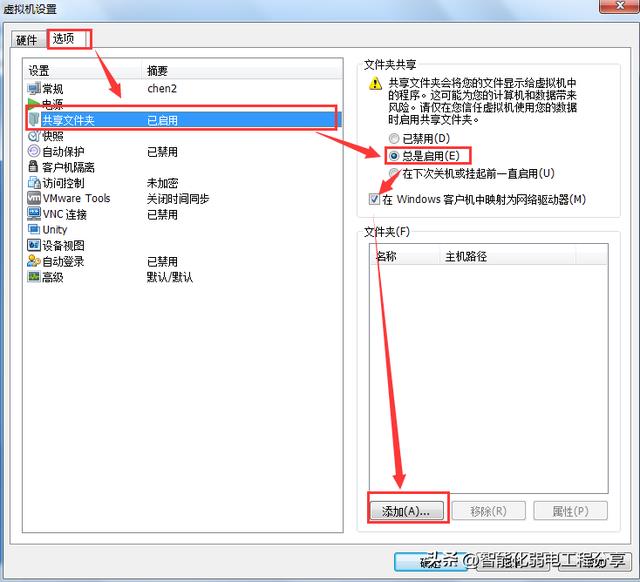
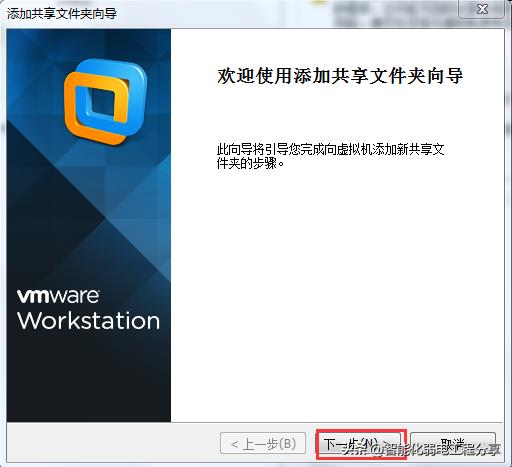
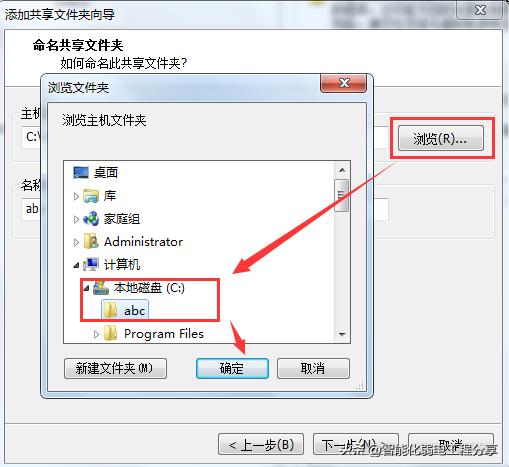
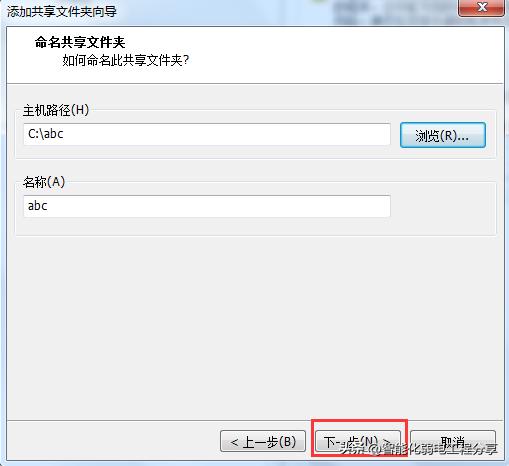
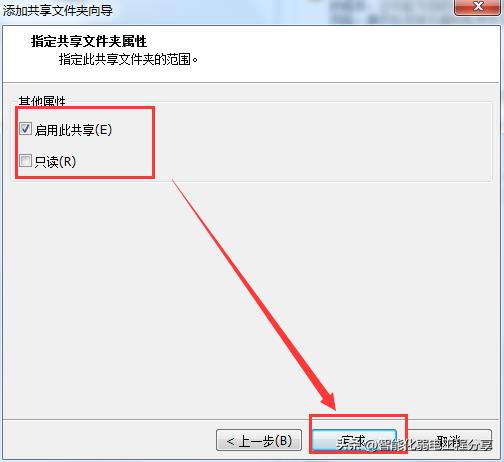
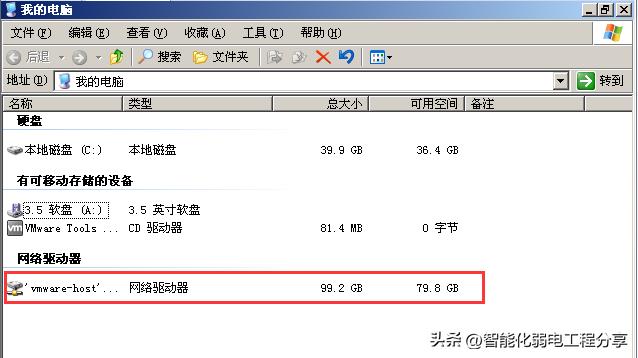
VMware的三种网络模式:
1、桥接模式(Bridged)
2、网络地址转换模式(NAT)
3、主机模式(Host-only)
我们家庭网络拓扑结构一般有两种:
1、主机通过拨号直接连接Internet
2、主机处于局域网中、通过路由拨号连接Internet
当我们的宿主机(安装虚拟机的电脑)属于第一种网络环境时,由于是ISP(信息服务提供商)分配给你的公网IP,则不能使用桥接模式化,因为桥接模式需要你拥有属于你机器 相同网段内的另一个IP地址。这种情况下可以使用NAT或Host-only。
而当我们的宿主机属于第二种网络环境,则三种模式可以任意调用。
一、桥接模式
桥接模式是三种模式中最简单的一种,VMware安装的时候默认就使用这种配置方式。在这种模式下,虚拟机相当于局域网中的一台独立机器,和主机处于同一个网段,公用同一 个网关。桥接模式使用的是虚拟机的VMnet0网卡,一般情况下,在虚拟机中将网络设置成自动获取IP就能直接联网。示意图如下:
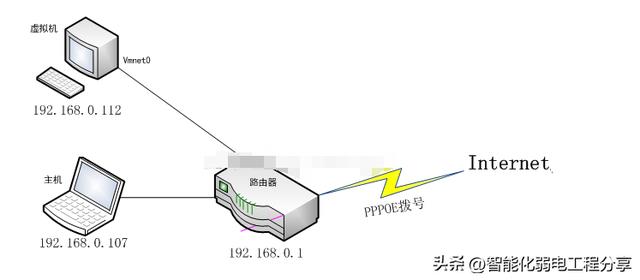
在桥接模式下,虚拟机和主机可以互相ping通,虚拟机可以访问Internet,虚拟机上的服务也可以通过虚拟机IP地址在本机直接访问,如果有任何问题,可以按下面的步骤检查 各个配置:
1、检查本地连接的属性里,是否勾选了VMware Bridge Protocol,如果没勾选上,则虚拟机和本机不能互相ping通,如下图:
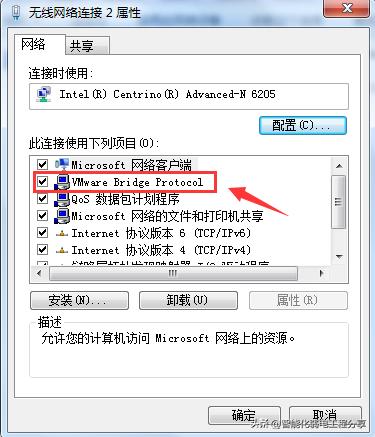
2、检查虚拟机的IP地址,看是否和本机处于同一个网段内,如果不是,可以手工设置下IP地址,网关和DNS服务器配置可以参考本机,和本机一样即可。
3、检查本机防火墙和虚拟机防火墙。如果防火墙是开启的,手动关闭。
二、NAT模式
上面也说了,如果你不在局域网内,只有一个IP,那么NAT模式正适合你。当然如果你在局域网内,NAT模式也未尝不可,不过使用NAT模式后,主机就变成了双网卡:本身的 网卡连接Internet或连接拨号的路由器,另一个虚拟网卡VMnet8连接由虚拟机组成的一个虚拟网络。从外部网络来看,无法直接访问这个虚拟网络。虚拟网络则通过本机上的 NAT虚拟服务器进行转发访问Internet。示意图如下:
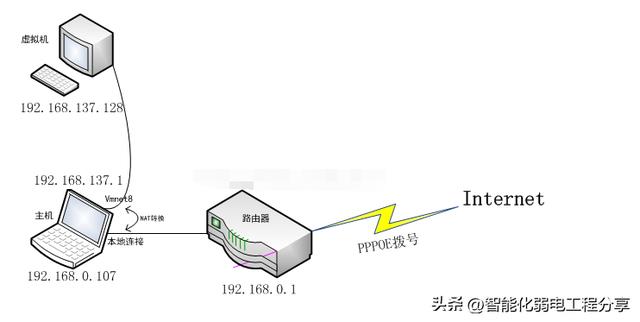
NAT模式是让虚拟机实现访问Internet最快的方式,几乎不用任何配置,只要主机能上网,那么虚拟机也就肯定能上网。如果有任何问题,可以通过下面的步骤进行排查:
1、检查主机上VMware的NAT服务和DHCP服务是否开启,如下图:
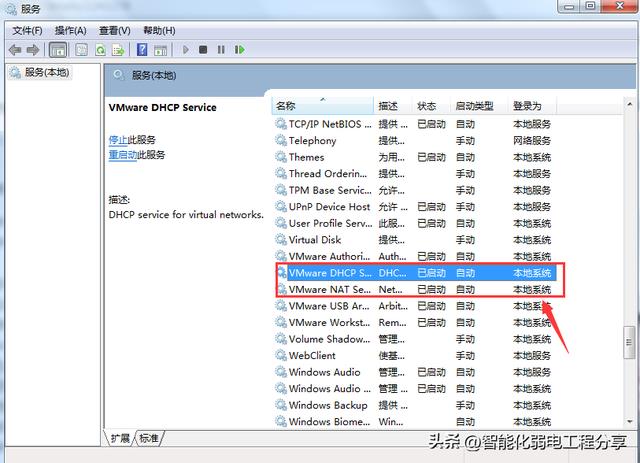
2、检查虚拟机的IP地址,是否和虚拟机NAT配置的Subnet Address在同一个网段内,选择Edit -> Virtual Network Editor可以看到NAT的配置信息
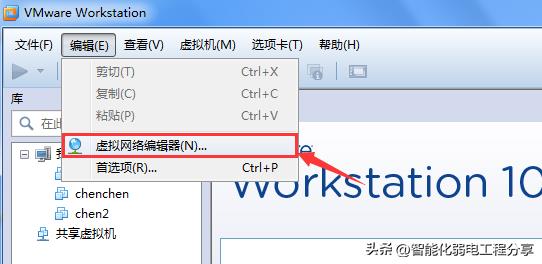
3、检查主机和虚拟机的防火墙设置 默认情况下,NAT配置好之后,主机和虚拟机之间应该可以互相访问,虚拟机也可以借助主机上的NAT访问Internet,但是外部网络无法访 问虚拟机上的服务。
三、Host-only模式
Host-only模式和NAT一样,也相当于主机双网卡,网络拓扑和NAT也是一样,只是主机不提供NAT功能了,所以虚拟网络只能和主机访问,不能访问Internet。如果需要一个完 全隔离的网络环境,则Host-only最合适不过。Host-only相当于使用双绞线直接连接虚拟机和主机,这是最原始的网络结构,当然也是最灵活的。这种情况下虚拟机就不能访问 Internet了吗?局域网下的其他机器就不能访问虚拟机上的服务了吗?当然不是。如果我们自己在主机上搭建起我们自己的NAT服务和DHCP服务,那么Host-only其实和NAT是 一样的。从下面的示意图也可以看出,Host-only和NAT的唯一区别就在于,主机上少了NAT这个部分。
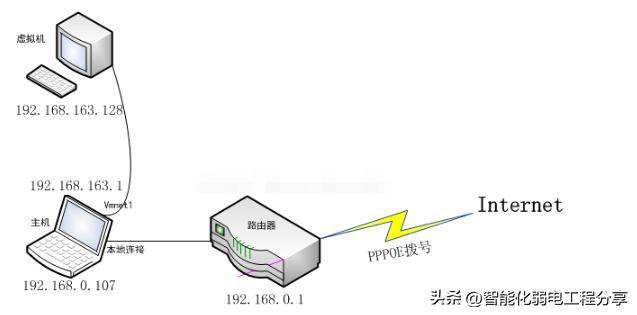
类似于NAT,具体的配置这里略过。下面通过Windows上的ICS服务(Internet Connection Sharing,Internet连接共享)来实现Host-only模式的虚拟机访问Internet。ICS是 Windows上的一种共享网络访问的服务,类似于mini版NAT,提供了NAT地址转换和DHCP的功能,但不支持端口转发(Port Forwarding)。 首先在网络连接里找到当前正在使 用得连接,选择属性 -> 共享,选中“允许其他网络用户通过此计算机的Internet连接来连接”,然后在网络连接下拉框中选择Host-only对应的虚拟网卡(这里是VMnet1),如下 图:
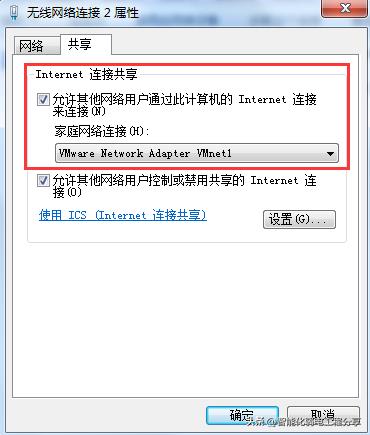
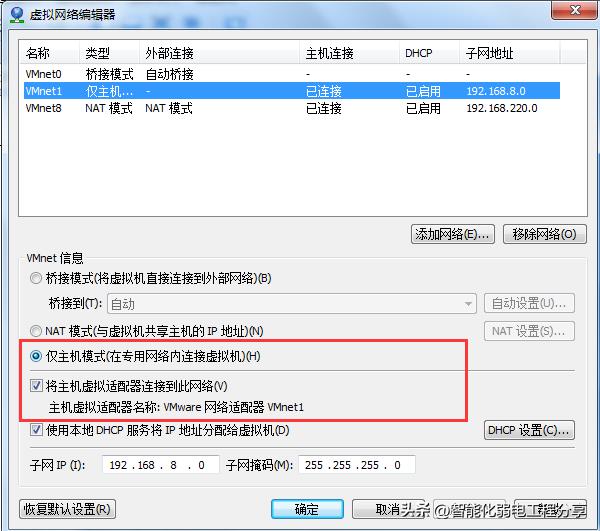
在确定的时候,可能会弹出对话框提示错误:“Internet连接共享访问被启用时,出现了一个错误(null)”,这时去服务中找到Windows Firewall,启动即可。 ICS配置好之后, Host-only就和NAT一样了,在虚拟机中设置自动获取IP或手工设置IP,保证和VMnet1处于同一个网段内,如果一切顺利,就可以在虚拟机中访问Internet了。
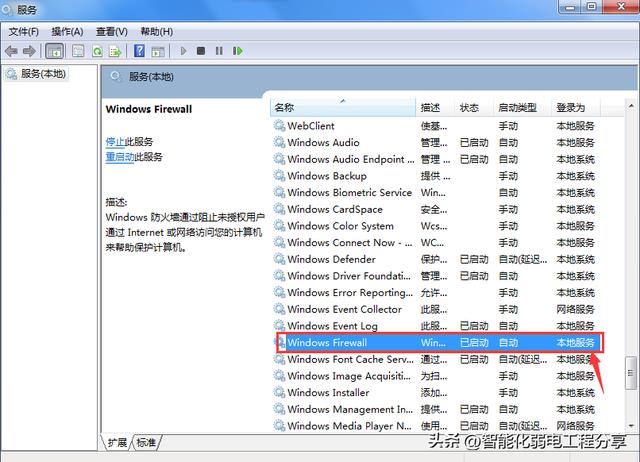
好了今天的教程内容就到这里,感谢你的持续关注。我们下期再会!


相关参考
应用安装(最新保姆级、超详细介绍VMware的使用(一)软件的安装)
...你可以在一台机器上同时运行二个或更多Windows、DOS、LINUX系统。与“多启动”系统相比,VMware采用了完全不同的概念。多启动系统在一个时刻只能运行一个系统,在系统切换时需要重新启动机器。大名鼎鼎的VMware无论是计算机初...
数据恢复中心(「虚拟机数据恢复」VMware ESX SERVER数据恢复案例)
...据恢复环境:中*化某省分公司的信息管理平台,几十台VMware虚拟机(ESXSERVER)共享一台IBM存储。北亚数据恢复——VMware虚拟机数据恢复虚拟机故障&分析:正常工作时候vc上报告虚拟磁盘丢失,管理员ssh到ESX中执行fdisk-l命令查看...
VMware虚拟机提供了三种网络模式:桥接模式(Bridge)、NAT模式(NetworkAddressTranslation)、主机模式(Host-Only)。它们各自具有不同的特点和应用场景。桥接模式(Bridge)在桥接模式下,虚拟机会与物理网络中的其他设备直接连接...
您没有访问权限(Win10 hyper-v manager导入虚拟机找不到虚拟机 可能没有权限访问)
...0版本的5.设置虚拟机关闭安全启动6.开启虚拟机-进入成功系统
如果电脑win10系统使用时间久了之后,难免就会出现些系统故障等等问题,修复界面不了的情况下大家其实可以考虑直接重装系统win10解决。那么win10系统怎么安装呢?下面小编就给大家演示下简单的win10安装教程。工具/原料:系...
旧电脑怎么处理比较好(安装电脑版安卓系统,轻松复活老旧电脑,变身安卓电视还不错)
...就有点吃力了吧。所以本期来说说让老旧电脑安装安卓X86系统的过程和简单体验~本期出镜的旧电脑配置如下,i5-2430M+HD3000集显+4
虽然笔记本系统软件更加稳定实用,但由于各种原因,长期使用后难免会出现问题。此时,笔记本系统软件应重装系统。现在新的笔记本电脑基本上是选择的uefi启动模式,所以我们自己的安装步骤也需要改变。那么如何重新安...
打印调制解调器怎么安装(翼联EDUP│爱上科普 蓝牙适配器有什么用处呢 Win10系统下如何安装)
目前办公室和家里的各种设备逐渐增多,各种数据线几乎要把我们的办公桌占满了,不仅摆放凌乱,要使用某个设备的时候还要亲自动手去插拔。有了蓝牙适配器,没有蓝牙的台式电脑就可以直接连接蓝牙鼠标、蓝牙键盘、蓝牙...
虚拟光驱安装软件教程1.下载下来安装包后,右键点击打开。2.点击下一步3.点击免费许可,然后点击下一步4.可以勾选钓框中不必要的,点击下一步5.建议安装在其他盘里,点击浏览,安装到其他文件里,然后点击安装。6.点击完...
方案无线路由器(终极软路由网络设置,ESXi虚拟机安装iKuai+openWrt双路由系统)
...openWrt,最终设置成iKuai主路由+openWrt旁路由二合一双路由系统。关于J4125软路由、2.5GUSB网卡、2.5G交换机的晒单,以及2.5G内网提速的相关内容请翻看专栏之前的文章。iKuai和openWrt安装在虚拟机上,上一篇已经详细介绍了ESX